
【Google コンタクトとは】連絡先を管理しよう!使い方を解説
Contents[OPEN]
【Google コンタクトとは】連絡先のグループを作成できる!
Googleコンタクトでは、連絡先のグループを作成できます。
複数の相手に一斉にメールを送りたいときに使えるのでおすすめです。
新しくグループを作る・追加する
新しくグループを作成したいときには、「ラベル」を作成します。
グループ名やその特徴を表す言葉でラベルを作成し、該当する連絡先に同じラベルを付けていきます。
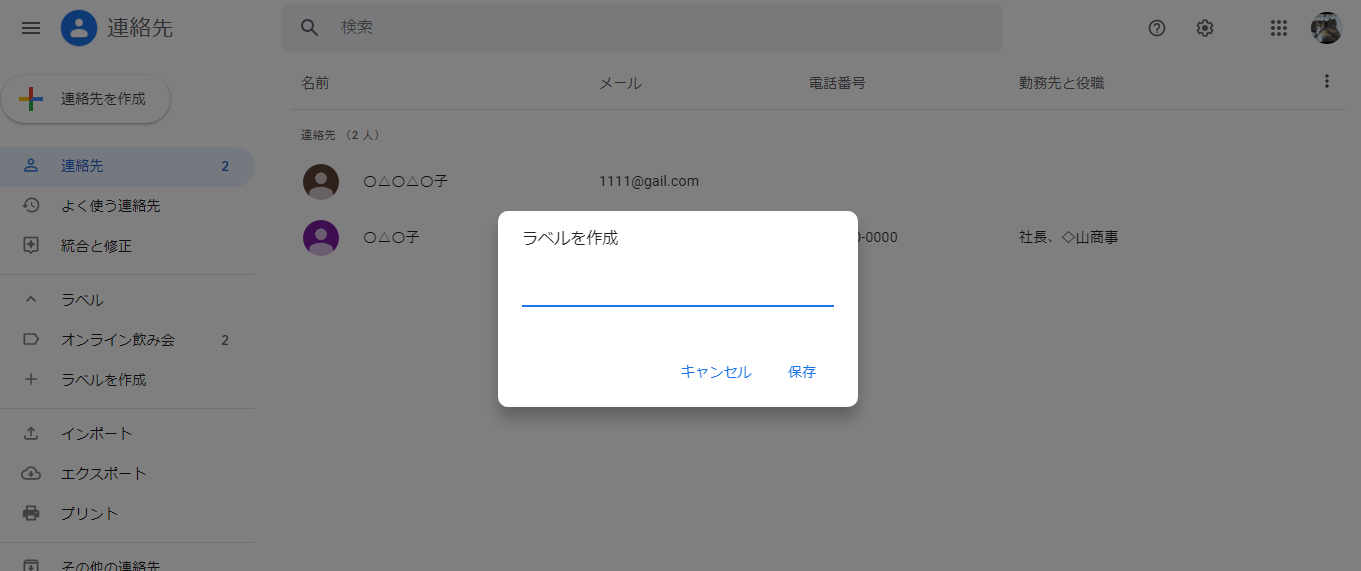
Googleコンタクトのグループは、連絡先をラベルでカテゴライズすることで、全ての連絡先から該当する相手を抽出する仕組みです。
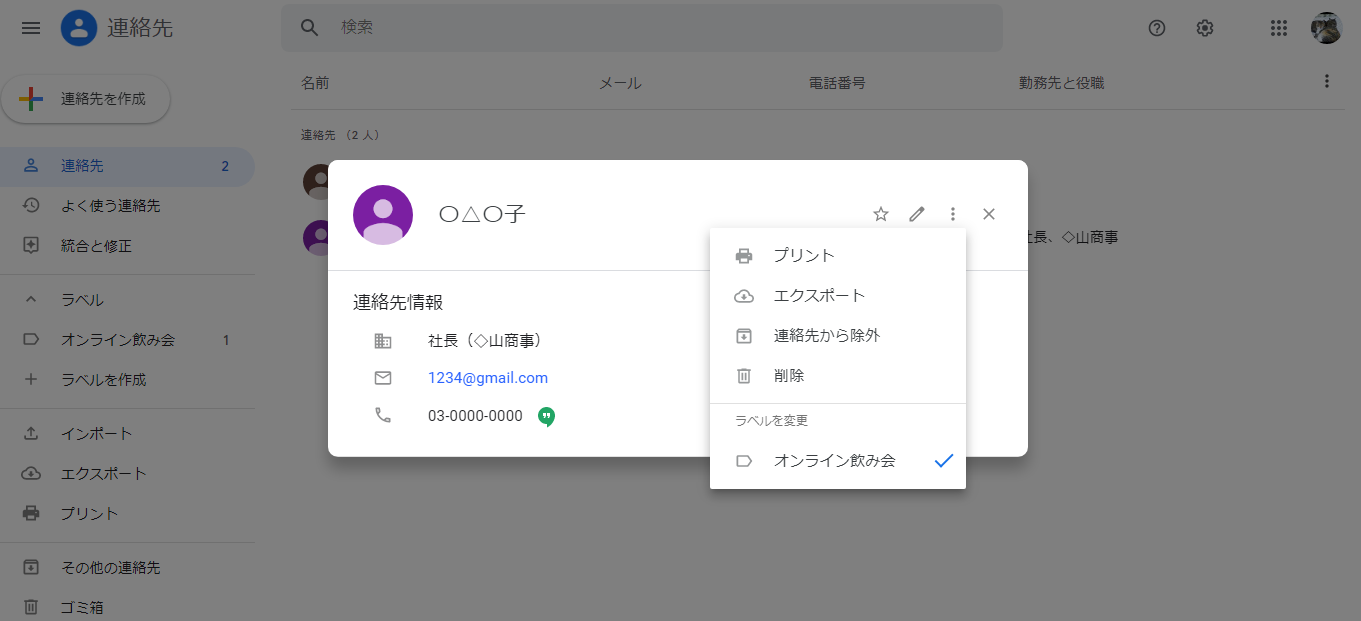
グループの名前を変更する
グループの名前(ラベル名)を変更したいときには、左側のあるラベルのリストの中から該当するものを選び、「ラベル名を変更」を選択します。
ポップアップ画面が出るので、そこで上書きして保存すると新しい名前に変わります。
グループから連絡先を削除する・グループの削除
グループから特定の連絡先を削除したい場合には、該当する連絡先の右側にある「その他の操作」から「ラベルを削除」を選択します。
ラベルを外すことでその連絡先はグループから外れますが、連絡先自体はGoogleコンタクトのリストに残ります。
グループそのものを削除したい場合には、画面の左側に表示されているラベルのリストにある、ごみ箱の形をした「ラベルを削除」を選択します。
【Google コンタクトとは】連絡先・グループにメールができる!
Gmailを送信する際には、Googleコンタクトからも簡単な操作で作成できます。
どちらのツールからもお互いにアクセスできるので、コピー&ペーストなどをする必要はありません。
ここでは、個人宛とグループ宛の両方のメール作成の方法を取り上げていきます。
Google コンタクトから連絡先にメールを送る
Googleコンタクトの連絡先を使ってメールを送るには、どうしたらいいのでしょうか?
連絡先リストのメールアドレス部分をクリックすると、自動的にGmailの画面が開きます。
Gmailの新規メッセージ画面が開き、すでに宛先には選択したメールアドレスが入っているので、入力する必要はありません。
メールアドレス以外の件名や本文を入力して、送信します。